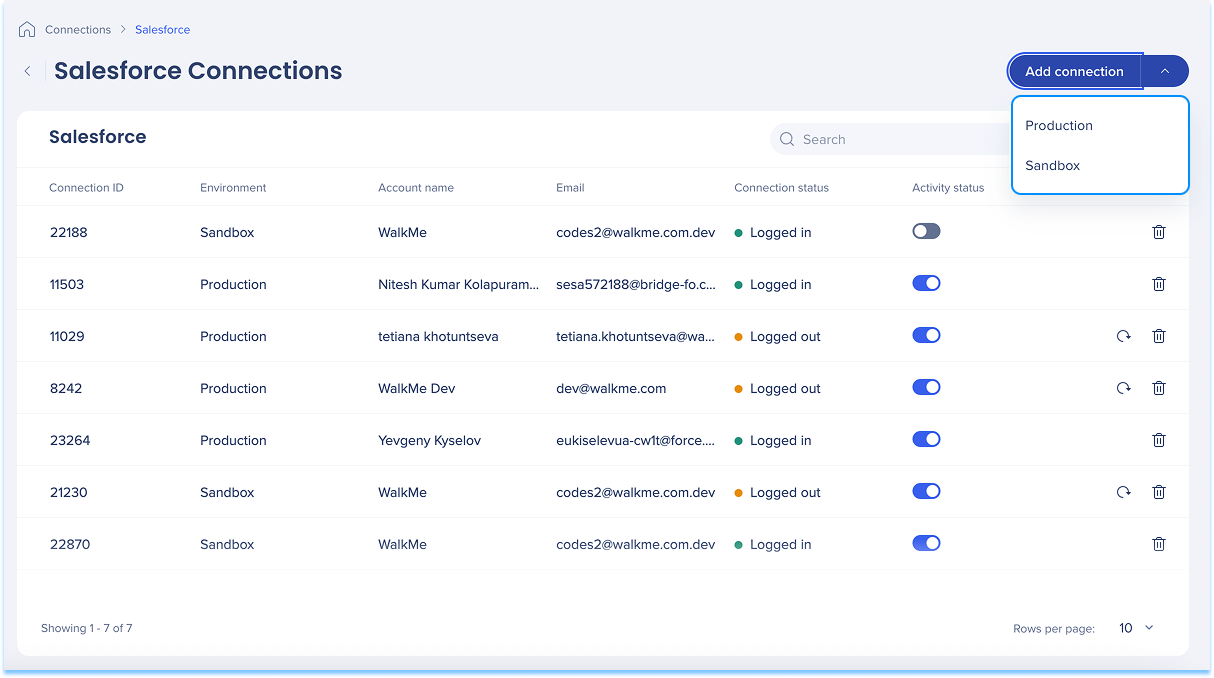Welcome to the
WalkMe Help Center
Please log in to continue

Please log in to continue

Salesforceと統合して、WalkMeデータをCRMワークフローに接続します。

Salesforceコネクションページは、設定されたSalesforce接続をすべて表示し、管理するための中心的なハブです。
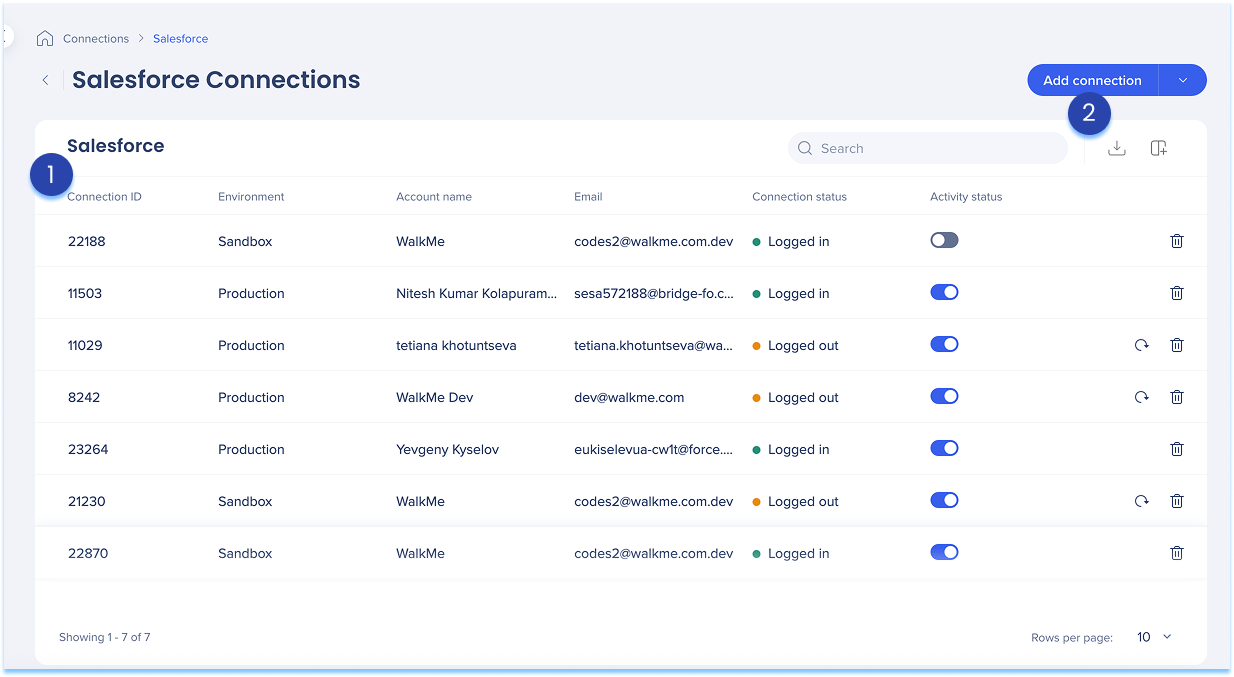
Salesforce接続表には、設定されたすべての接続が一覧表示されます。
表の列:
接続ID:接続の一意の識別子
環境:接続が本番環境またはサンドボックス用のものであるかを指定します。
アカウント名:接続されたSalesforceアカウントの名前
メール:認証されたSalesforceユーザーに関連付けられたメールアドレス
接続ステータス:接続が現在ログインされているか、ログアウトされているかを示します。
アクティビティステータス:接続がアクティブまたは非アクティブであるかどうかを示します。
列の管理
表の列を削除または追加します。
[列の管理]アイコンをクリックします
表に表示する列を選択します
[適用]をクリックします。
新しい接続を追加する
+ 新しいSalesforce接続を追加するには、[Add New Connection]ボタンをクリックしてください。
接続をエクスポートする
「接続のエクスポート」アイコンをクリックして、設定されたすべての接続の詳細を含むcsvまたはxlsxファイルをダウンロードします。
検索バーを使用して、特定の接続をすばやく見つけることができます。
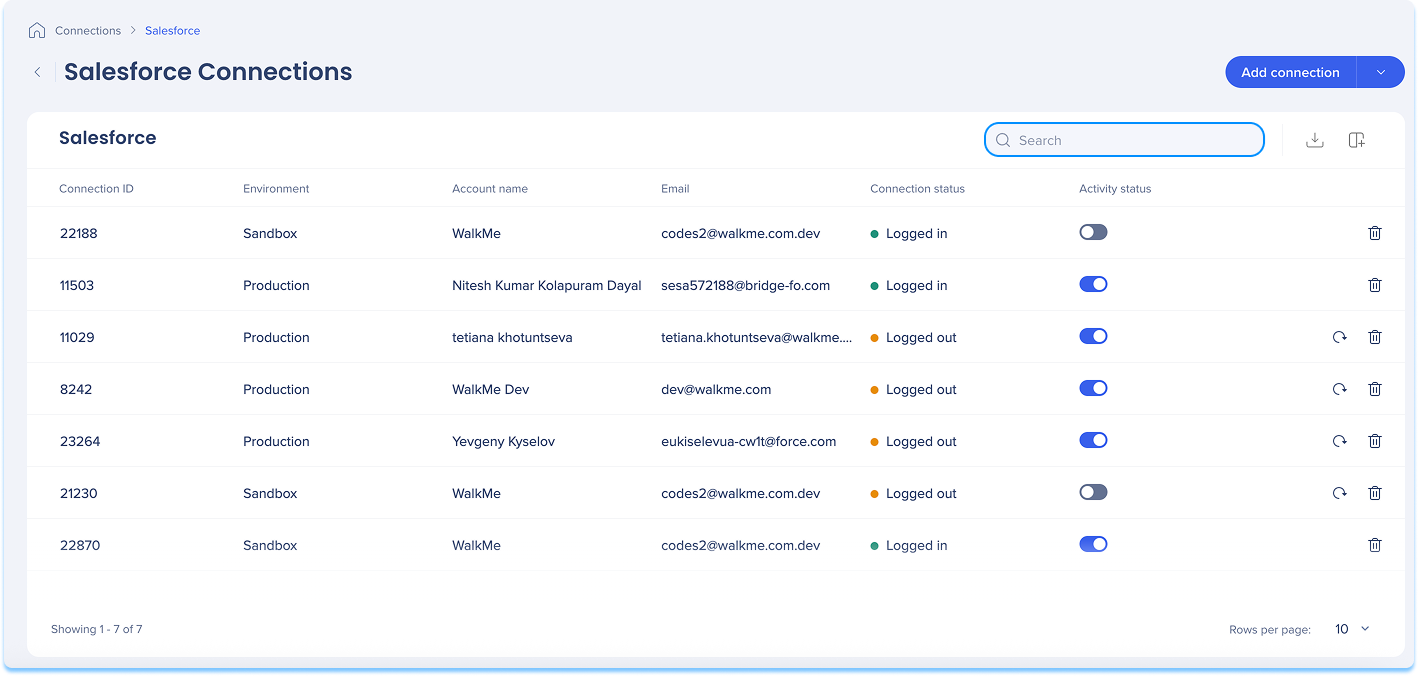
利用可能なアクション:
期限切れまたは非アクティブな接続を復元するには、再接続アイコンをクリックしてください。
接続を削除するには、削除アイコンをクリックしてください。
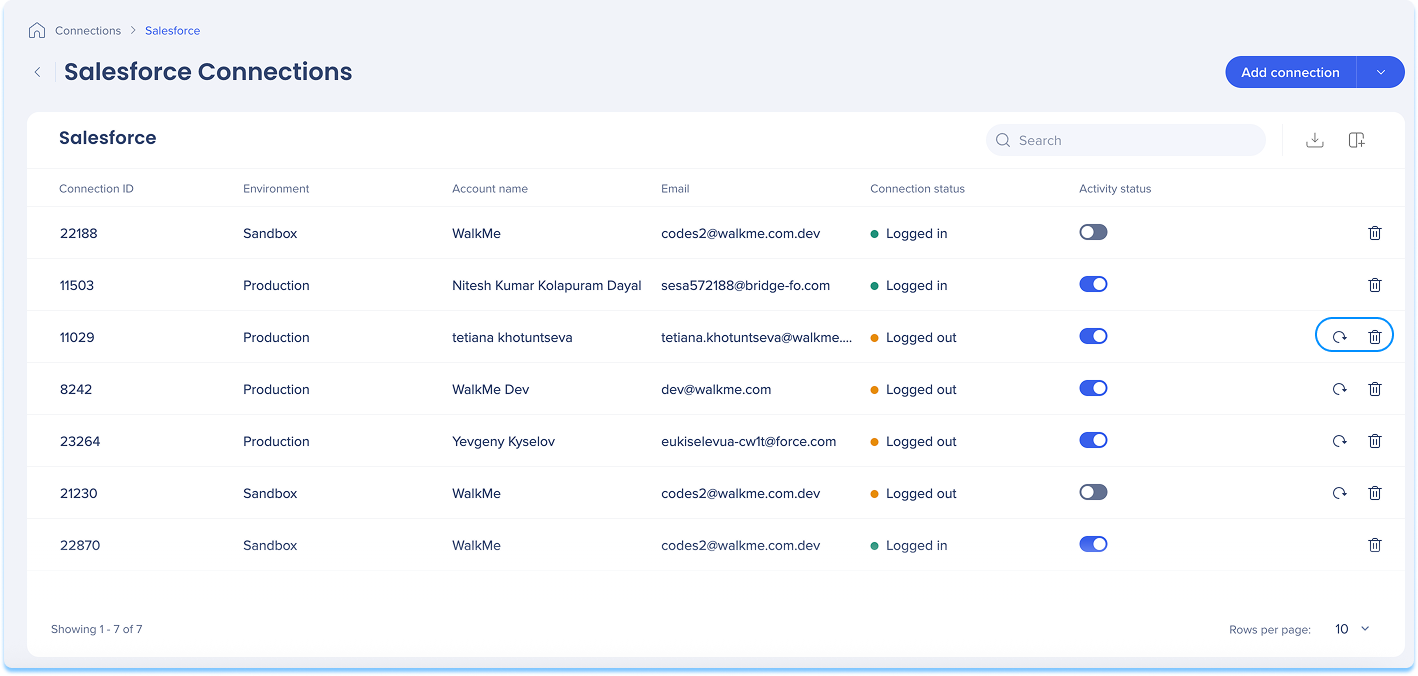
初めて設定する場合でも、既存の接続に追加する場合でも、新しい接続を作成できます。
開始方法を選択してください:
これが最初の接続である場合:
「利用可能な接続」タブに移動します。
Salesforceタイルにカーソルを合わせます。
[Setup(設定)]をクリックします
すでに接続されている場合:
アクティブな接続タブに移動します。
Salesforceタイルにカーソルを合わせます。
「接続の管理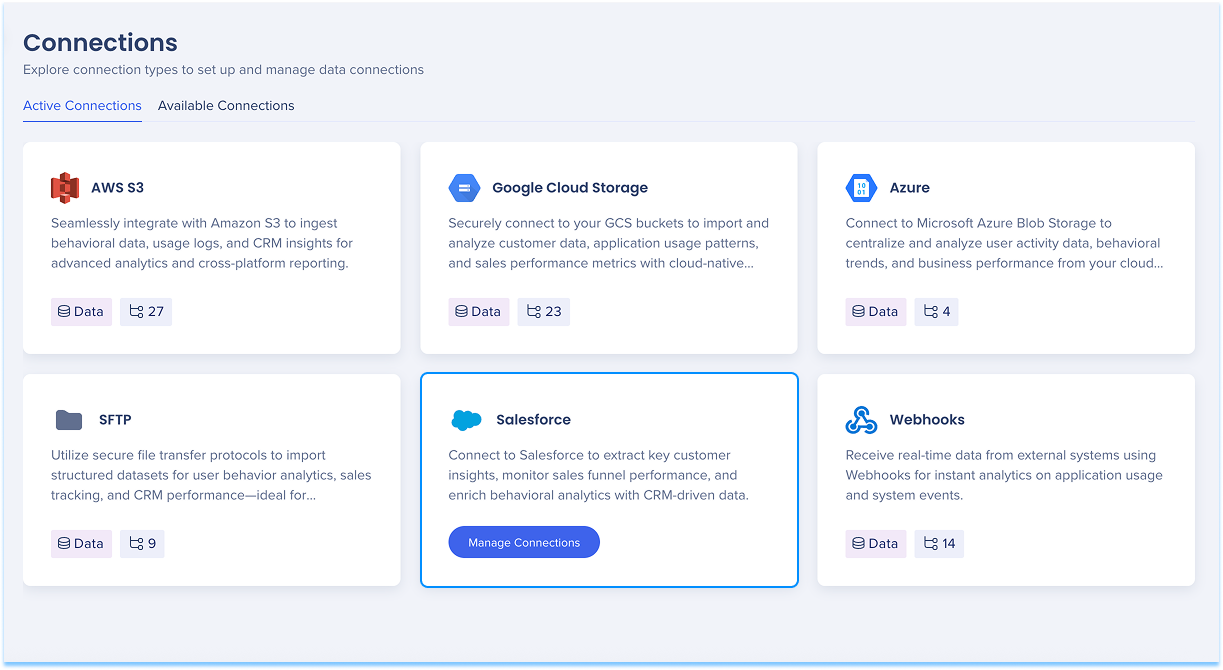 」をクリックしてください。
」をクリックしてください。
その統合に設定されたすべての接続を示すテーブルが開きます。
「新しい接続を追加」をクリックして、ドロップダウンメニューを開きます。
本番環境またはサンドボックスを選択してください。
これにより、Salesforceのログインページが開き、アカウントを認証できます。